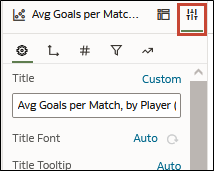Regulere visualiseringsegenskaber
Du kan tilpasse, hvordan visualiseringerne i din projektmappe vises, ved for eksempel at ændre titlen, forklaringen, etiketterne, talformatet, baggrunden, rammen og skyggen.
Angive egenskaber for visualiseringsramme
Du kan forbedre udseendet af dine visualiseringer ved at tilføje en ramme og angive forskellige egenskaber som linjebredde, typografi og farve.
- Hold musemarkøren over en projektmappe på siden Startside, klik på Handlinger, og vælg derefter Åbn.
- Klik på Rediger for at åbne projektmappen til redigering.
- Vælg en eller flere visualiseringer, hvor du vil anvende rammeindstillinger, i kanvasset Visualiser.
- Klik på fanen Generelt i ruden Egenskaber.
- Klik på Ingen i feltet Ramme, og definer derefter rammeindstillingerne:
- Klik på Firkantet eller Rund for at oprette en standardramme med firkantede eller runde kanter.
- Klik på Tilpas for at definere din egen rammefarve, rammebredde, kantradius og linjetypografi (udfyldt, stiplet eller punkteret linje).
- Klik på Gem.
Angive skyggeegenskaber for visualiseringer
Du kan angive skyggeegenskaber for en eller flere visualiseringer, herunder hvor skyggen vises, og andre egenskaber som skyggefarve.
- Hold musemarkøren over en projektmappe på siden Startside, klik på Handlinger, og vælg derefter Åbn.
- Klik på Rediger for at åbne projektmappen til redigering.
- Vælg en eller flere visualiseringer, hvor du vil anvende rammeindstillinger, i kanvasset Visualiser.
- Klik på fanen Generelt i ruden Egenskaber.
- Klik på Skygge for at se valgmulighederne, og definer derefter skyggeindstillingerne:
- Klik på en af firkanterne for at angive skyggens position (for eksempel øverst til venstre, øverst eller øverst til højre).
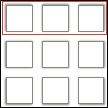
- Klik på Tilpas for at vælge Skyggefarve, Vandret forskydning (mellemrummet i siden, før skyggen starter), Lodret forskydning (mellemrummet over eller under det sted, hvor skyggen starter), Sløring (hvor sløret eller tydelig skyggen er) og Spredning (hvor langt skyggen er spredt ud).
- Klik på en af firkanterne for at angive skyggens position (for eksempel øverst til venstre, øverst eller øverst til højre).
- Klik på Gem.
Ændre visningsnavne i tabeller og pivottabeller
Du kan tilpasse et kolonnenavn i en tabel- og pivottabelvisualisering ved at indtaste din egen tekst.
- Hold musemarkøren over en projektmappe på siden Startside, klik på Handlinger, og vælg derefter Åbn.
- Klik på Rediger.
- Vælg en tabel- eller pivotvisualisering i projektmappen.
- Klik på Egenskaber. Klik i Egenskaber på Kantetiketter
 .
. - Udvid en kolonne. Klik på Automatisk i rækken Vis overskrift, og klik derefter på Tilpasset.
- Indtast det nye tilpassede visningsnavn til kolonnen.
- Klik på Gem.
Ændre størrelsen på datapunkter i visualiseringer
Du kan angive størrelsen af punkter til visualiseringer med punkter som for eksempel punkt-, kombinations-, område-, radar-, kasse- og linjediagrammer.
- Hold musemarkøren over en projektmappe på siden Startside, klik på Handlinger, og vælg derefter Åbn.
- Klik på Rediger.
- Vælg visualiseringen med datapunkter.
- Klik på Egenskaber og Generelt, og udvid derefter Punkter.
- Hvis der ikke er noget mål i grammatikken Størrelse, skal du klikke på rækken Størrelse, indtaste en værdi for at øge eller mindske punktstørrelsen eller bruge skyderen.
- Når der er et mål i grammatikken Størrelse:
- Hvis du vil ændre minimumpunktstørrelsen, skal du i rækken Minimumstørrelse klikke på Automatisk, vælge Tilpasset og indtaste en værdi.
- Hvis du vil ændre maksimumpunktstørrelsen, skal du indtaste en værdi i rækken Maksimumstørrelse.
- Klik på Gem.
Ændre mønsteret på og bredden af linjer i grafer
Du kan angive linjemønsteret og linjebredden i grafer såsom linje-, område-, kombinations-, overlay-, radar-, reference-, tendens- eller prognosegrafer.
- Hold musemarkøren over en projektmappe på siden Startside, klik på Handlinger, og vælg derefter Åbn.
- Klik på Rediger.
- Vælg den graf, der bruger linjer.
- Klik på Egenskaber.
- Hvis du vil ændre indstillingerne for standardlinjemønster og -bredde for alle linjer i denne graf, skal du vælge Generelt og derpå udvide Linje.
- For at ændre linjemønsteret fra Fuldt optrukket skal du klikke på Fuldt optrukket og vælge Stiplet eller Punkteret.
- Hvis du vil ændre linjebredden, skal du klikke på feltet Bredde og vælge en værdi eller klikke på Tilpasset og indtaste et tal for linjebredden i pixel. Indtast for eksempel
2.5px.
- Hvis du vil ændre linjemønster og -bredde for at tilsidesætte standardværdien for et valgt mål, skal du vælge Værdi og derpå udvide målet. Udvid for eksempel Salg.
- For at ændre værdien for Linjemønster skal du klikke på den aktuelle værdi og klikke på Automatisk og derefter vælge Fuldt optrukket, Stiplet eller Punkteret.
- For at ændre værdien for Linjebredde skal du klikke på den aktuelle værdi og vælge en værdi eller klikke på Tilpasset og indtaste et tal i pixel. Indtast for eksempel
2.5px.
- Klik på Gem.